大神教你进入win10系统安全模式
更新时间:2021-12-06 15:52:00作者:mei
安全模式是Windows操作系统中的一种特殊模式,想必大家都熟悉了吧,当电脑遇到难以解决故障,就可以进入安全模式修复。一些用户升级win10系统长按键盘F8键却无法进入安全模式,怎么回事?其实win10系统已经把安全模式放入系统修复模块,想要进入安全模式可以参考下文步骤设置。
推荐:win10镜像文件
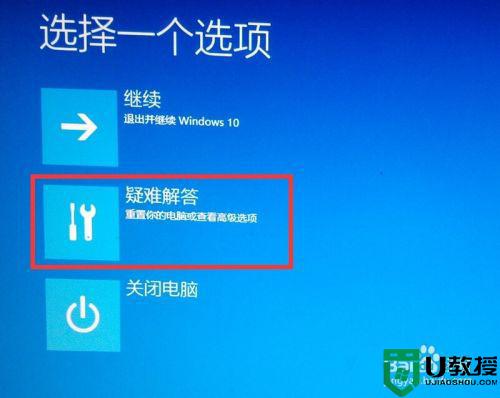
具体方法如下:
1、打开“开始”菜单,找到里面的“设置”。
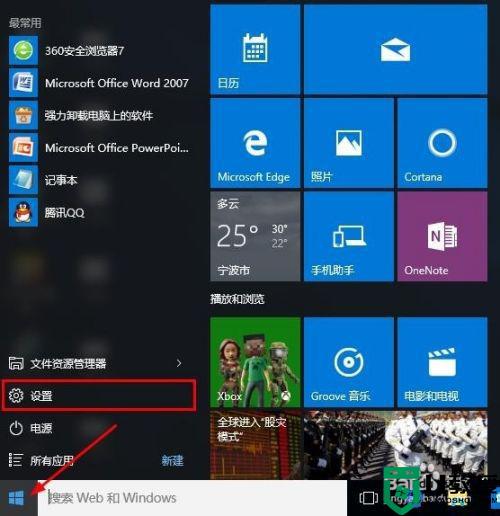
2、打开进入设置界面,找到里面的“更新和安全”。
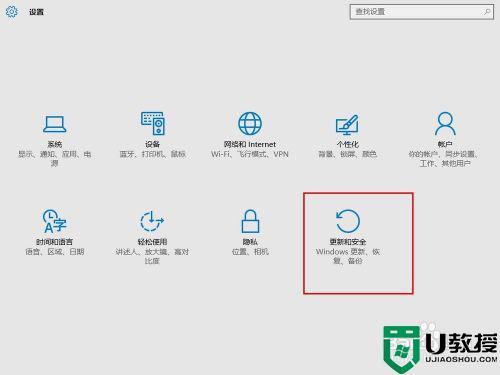
3、打开更新和安全,左侧的“修复”,点击高级启动中的“立即重启”按钮。
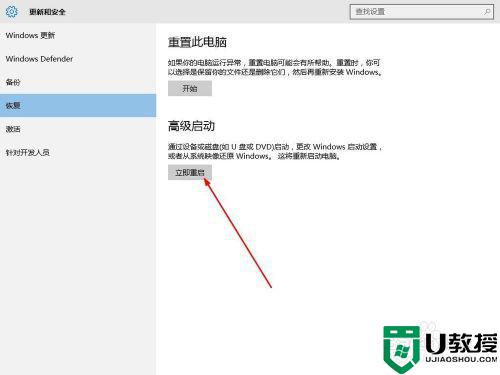
4、系统自动进入安全操作界面,选择“疑难解答”。
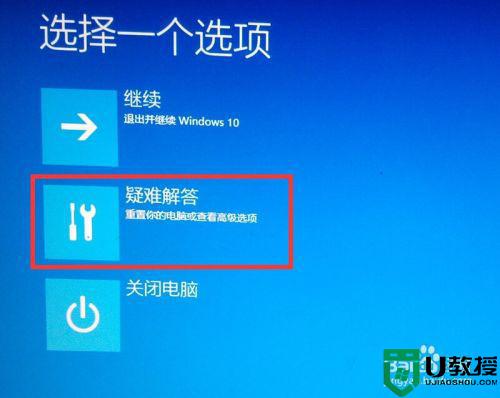
5、进入疑难解答,选择“高级选项”。
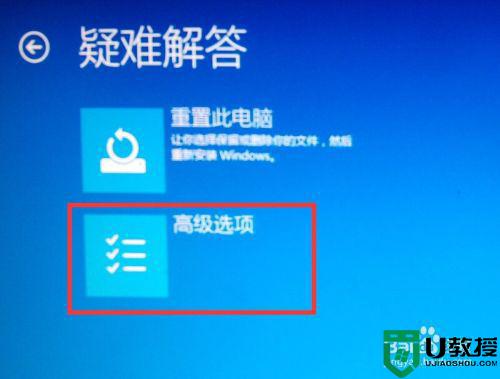
6、进入高级选项,里面有系统修复、启动修复、命令提示符、启动设置等,我们选择“启动设置”。
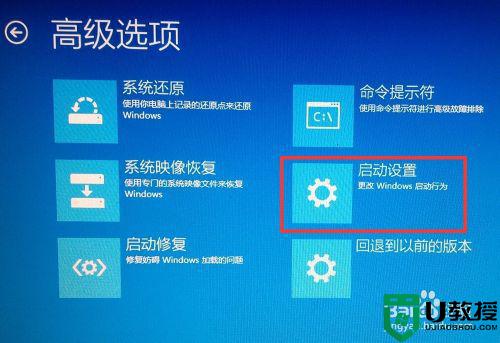
7、进入启动设置界面,点击“重启”按钮,重启计算机。

8、进入启动设置界面,有9个不同的选项,我们是进入安全模式,按一下键盘上的4或F4。
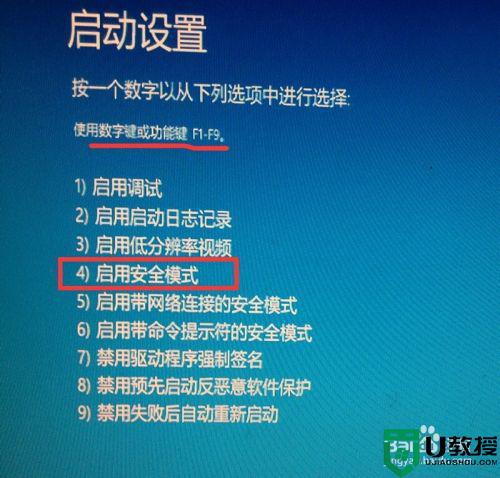
9、这样win10就会自动进入安全模式了。
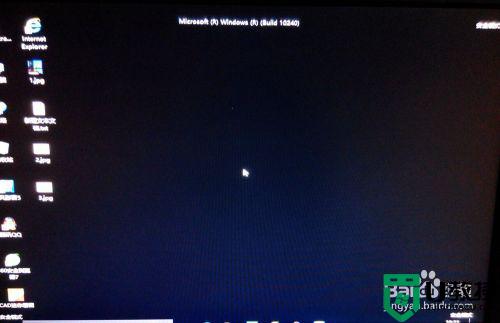
win10进入安全模式可以修复系统的一些错误,如果还不懂怎么进入的,赶快参考上文教程设置吧。
大神教你进入win10系统安全模式相关教程
- win10怎样进入安全模式 教你进入win10安全模式的方法
- Win10安全模式怎么进入 八种方法教你轻松进入电脑系统安全模式
- 神舟电脑 win10怎么进入安全模式 神舟笔记本win10进入安全模式的步骤
- Win7怎么进入安全模式 Win7进入安全模式的方法 系统之家
- Win10进入安全模式怎么退出 Win10彻底退出安全模式的两种方法 系统之家
- win10怎么样进入安全模式 win10开机如何进入安全模式
- 怎么进入win10安全模式 win10电脑怎么样进入安全模式
- win10安全模式按什么键进入 win10电脑进入安全模式按哪个键
- 电脑怎么进入安全模式win10 win10开机如何进入安全模式
- 戴尔win10怎么进入安全模式 戴尔win10如何进入安全模式
- Win11如何替换dll文件 Win11替换dll文件的方法 系统之家
- Win10系统播放器无法正常运行怎么办 系统之家
- 李斌 蔚来手机进展顺利 一年内要换手机的用户可以等等 系统之家
- 数据显示特斯拉Cybertruck电动皮卡已预订超过160万辆 系统之家
- 小米智能生态新品预热 包括小米首款高性能桌面生产力产品 系统之家
- 微软建议索尼让第一方游戏首发加入 PS Plus 订阅库 从而与 XGP 竞争 系统之家
热门推荐
win10系统教程推荐
- 1 window10投屏步骤 windows10电脑如何投屏
- 2 Win10声音调节不了为什么 Win10无法调节声音的解决方案
- 3 怎样取消win10电脑开机密码 win10取消开机密码的方法步骤
- 4 win10关闭通知弹窗设置方法 win10怎么关闭弹窗通知
- 5 重装win10系统usb失灵怎么办 win10系统重装后usb失灵修复方法
- 6 win10免驱无线网卡无法识别怎么办 win10无法识别无线网卡免驱版处理方法
- 7 修复win10系统蓝屏提示system service exception错误方法
- 8 win10未分配磁盘合并设置方法 win10怎么把两个未分配磁盘合并
- 9 如何提高cf的fps值win10 win10 cf的fps低怎么办
- 10 win10锁屏不显示时间怎么办 win10锁屏没有显示时间处理方法

